|
|
|
|
 Far Far |
 WinNavigator WinNavigator |
 Frigate Frigate |
 Norton
Commander Norton
Commander |
 WinNC WinNC |
 Dos
Navigator Dos
Navigator |
 Servant
Salamander Servant
Salamander |
 Turbo
Browser Turbo
Browser |
|
|
 Winamp,
Skins, Plugins Winamp,
Skins, Plugins |
 Необходимые
Утилиты Необходимые
Утилиты |
 Текстовые
редакторы Текстовые
редакторы |
 Юмор Юмор |
|
|
|
File managers and best utilites |
2 способа очистить cookies в Яндекс.Браузере. Как включить cookies в yandex браузере
Как включить куки в Яндекс браузере
 Каждый браузер умеет запоминать cookies, или просто куки. Это фрагменты данных, которые браузер получает от серверов сайтов, а затем хранит их. При каждом последующем посещении сайта, куки которого были сохранены, браузер отправляет эти данные обратно серверу.
Каждый браузер умеет запоминать cookies, или просто куки. Это фрагменты данных, которые браузер получает от серверов сайтов, а затем хранит их. При каждом последующем посещении сайта, куки которого были сохранены, браузер отправляет эти данные обратно серверу.
Это происходит по нескольким причинам, и полезных из них для пользователя две: происходит быстрая аутентификация и все персональные настройки пользователя мгновенно подгружаются. Яндекс.Браузер тоже умеет хранить или не хранить куки. Эта функция зависит исключительно от предпочтений самого пользователя.
Включение и отключение куки в Яндекс.Браузере
Для того, чтобы включить cookies в яндекс браузере, нужно зайти в настройки браузера:

В нижней части страницы нажмите на кнопку «Показать дополнительные настройки»:

Сразу же вы увидите блок «Личные данные», где нажмите на кнопку «Настройки содержимого»:

В открывшемся окне в самом верху будет находиться блок «Файлы cookie»:

Здесь есть сразу несколько возможностей для работы с куки. Сам браузер рекомендует включать хранение куки, но вы можете выбрать и другие параметры. Первые три параметра идут на выбор, а вот возможность «Блокировать данные и файлы cookie сторонних сайтов» подразумевается, как дополнительная опция, и может быть помечена галочкой.
Также вы увидите 2 кнопки: «Управление исключениями» и «Показать cookie и данные сайтов»:

В «Управлении исключениями» вы можете добавлять сайты вручную, и указывать для них настойку сохранения куки: разрешить или запретить. Это актуально для тех случаев, когда вы включили сохранение куки для всех сайтов, но cookie одного или нескольких сайтов вы не хотите сохранять. Ну или наоборот:

В «Показать cookie и данные сайтов» вы увидите, куки каких сайтов хранятся на вашем компьютере, и в каком количестве:

Наведя курсором на нужный куки, вы увидите крестик в правой части окна, и сможете спокойно удалить эту запись с компьютера. Для массового удаления этот способ, конечно же, не подойдет.
Подробнее: Как удалить все куки из Яндекс.Браузера
Теперь вы знаете, как включать или отключать куки на всех сайтах и управлять исключениями. Не забывайте также, что вы всегда можете получить быстрый доступ к сохранению куки, находясь на любом из сайтов. Для этого просто нажмите на значок замка в адресной строке и сдвиньте ползунок в нужную сторону:

 Мы рады, что смогли помочь Вам в решении проблемы.
Мы рады, что смогли помочь Вам в решении проблемы.  Задайте свой вопрос в комментариях, подробно расписав суть проблемы. Наши специалисты постараются ответить максимально быстро.
Задайте свой вопрос в комментариях, подробно расписав суть проблемы. Наши специалисты постараются ответить максимально быстро. Помогла ли вам эта статья?
Да Нетlumpics.ru
Включаем куки в Яндекс браузере

По-умолчанию в браузерах, в том числе и в Яндекс Браузере, куки включены. Однако, если вы принудительно их отключили и теперь не знаете как включить куки в Яндекс браузере, вам пригодиться наша статья. Ведь согласитесь, каждый раз вбивать логин и пароль от сайта очень утомляет. Также, в статье вы узнаете как почистить куки в Яндекс браузере.
Включение cookies в Яндекс браузере
Для того, чтобы включить куки в Яндекс Браузере кликните в правом верхнем углу на три черточки обозначающие настройки Яндекс браузера, как показано на картинке ниже.

В открывшемся окне листаем в самый низ страницы и нажимаем на ссылку «показать дополнительные настройки».

Найдите раздел «Личные данные» и в нём перейдите в меню «Настройки содержимого«.

Вот мы и нашли раздел настроек отвечающий за поддержку cookies в браузере Яндекс. Вы можете выбрать сохранять все cookies, разрешать сохранение только для текущего сеанса или не разрешать сохранение куков на компьютере.

Для включение cookies в Яндекс браузере выберите первый пункт. Во втором случае ваши данные сайтов будут сохраняться, но только до перезагрузки браузера. В третьем случае данные куков сохраняться не будут никогда.
Исключения cookies
Также, вы можете сделать тонкую настройку cookies прописав исключения. Для этого в разделе «настройки содержимого» кликните на «исключения».

В этом меню вы можете задать индивидуальные настройки для сайтов. Например, вы хотите, чтобы ваши cookies сохранялись на всех сайтах, кроме одного, который вы делите например с вашей женой, например социальная сеть Вконтакте.
В разделе «настройки содержимого» укажите «сохранять все куки», но при этом в разделе «исключения» укажите название сайта vk.com и укажите «блокировать».
Таким образом Яндекс браузер будет сохранять куки со всех сайтов, кроме заблокированных, в нашем случае это только один сайт vk.com.
Чистим куки в Яндекс браузере
Периодически куки требуется чистить. Для этого в Яндекс браузере кликните на меню настроек и перейдите в раздел История. Или просто нажмите комбинацию клавиш на клавиатуре Ctrl+H.

По центру вы увидите список ваших посещенных сайтов. Для очистки cookies кликните справа сверху «очистить историю«.

В открывшемся окне вы можете выбрать, что конкретно вы хотите удалить и за какой промежуток.

Для надежности, рекомендуем периодически чистить всё, поэтому выберите галки на всех пунктах и выберите период «за всё время», после чего нажмите «Очистить историю».
После этого вы сотрёте с компьютера все данные о вашей истории посещений и введенных паролях в Яндекс Браузере. И кстати, тем самым вы освободите некоторое количество свободного места на жестком диске, так как эти файлы могут занимать внушительное количество места.
Более подробная информация, как почистить куки и кеш в браузерах Яндекса, Гугл Хром, Mozilla Firefox и Opera вы можете прочитать в нашей предыдущей статье как очистить кеш браузера.
computernotes.ru
Как включить cookies в Яндекс Браузере?
Куки призваны облегчить и ускорить вашу работу с различными интернет-ресурсами. Они представляют собой небольшие файлы, которые сохраняются на ваш жесткий диск. В них содержится информация, необходимая для авторизации (например, ваш логин и пароль), и сохраненные настройки для данного сайта. Благодаря файлам куки, вы можете выключить и включить обозреватель, не прерывая сессию и не сбрасывая конфигурации. В данной статье представлено подробное руководство, как включить поддержку cookies для работы в своем Яндекс-браузере.
По умолчанию работа куки в обозревателе Яндекс всегда включена. Однако, в результате действия вредоносных программ, вирусов и различных системных сбоев, настройки в браузере могли измениться. Также конфигурации мог изменить другой пользователь персонального компьютера, нечаянно или умышленно.
Подключение функции
Для того чтобы включить или отключить какую-нибудь функцию в браузере Yandex, необходимо зайти в меню настроек. Чтобы найти это меню, следуйте представленной инструкции:
- Запустите браузер Yandex.
- С помощью значка в виде трех белых полосок на голубом фоне, расположенным слева от стандартных кнопок управления окном («развернуть на полный экран», «свернуть», «закрыть»), вызовите панель управления обозревателя.
- В ниспадающем списке выберите пункт «Settings» («Настройки»).
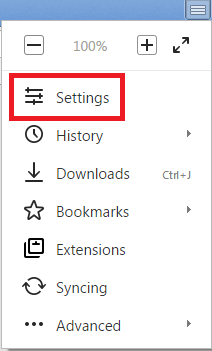
- Прокрутите перечень до самого конца и нажмите на кнопку «Show advanced settings» («Дополнительные настройки»).
- Нужный вам раздел называется «Privacy» («Защита личных данных»). В нем расположена кнопка «Content settings…» («Настройки содержимого»).

- Самая первая категория – «Cookies» («Куки») содержит необходимый вам параметр. Выберите пункт «Allow local data» («Разрешать сохранение данных»), чтобы включить данный сервис. Если вы хотите подключить его только на небольшой период времени, выберите «Allow local data for the current session» («Разрешать сохранение для текущей сессии»).
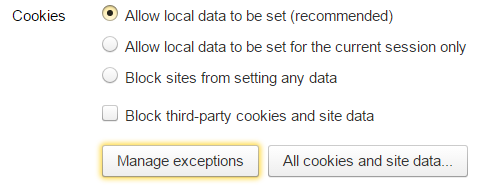
- Нажмите «Done» («Готово»), чтобы завершить процесс, с перезапустите обозреватель.
Исключения
Вы также можете задать отдельные параметры для некоторых сайтов, называемые исключениями. Можно сохранять все cookies, кроме указанных, или наоборот использовать их исключительно для данных сайтов, и ни для каких других.
Чтобы выбрать веб-сайты в качестве исключений, необходимо снова зайти в настройки браузера в меню «Content settings…» («Настройки содержимого»). Под всеми параметрами расположена кнопка «Manage exceptions» («Настроить исключения»). При нажатии на нее откроется окошко с текстовыми полями. Вам необходимо вписать (или скопировать) адрес сайта в поле и выбрать действие для него из списка справа.
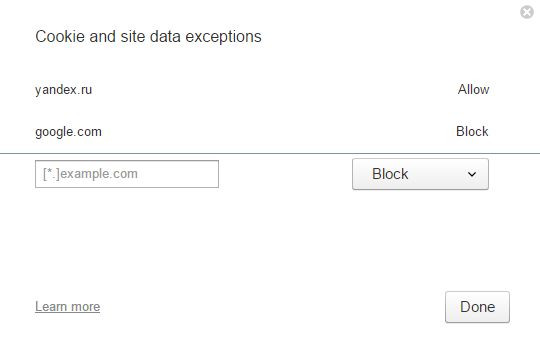
Можно разрешить (Allow) загрузки куки с данного ресурса, разрешить на время (Session only) или запретить (Block). Добавьте нужные объекты в перечень и нажмите «Done» («Готово»), чтобы принять изменения и выйти. Перезапустите Yandex для сохранения.

Статья была полезна? Поддержите проект - поделитесь в соцсетях:
moybrauzer.ru
Как включить cookies в Yandex браузере
 Куки — это часть информации маленького объема, которую создает веб-сервер в Яндекс Браузере. Эти данные хранятся в файловом виде на компьютере пользователя. Пытаясь посетить страницы какого-либо ресурса, эти куки отсылаются программным обеспечением в виде http-запроса на веб-сервер. Основным предназначением cookies является хранение на пользовательской стороне определенной информации.
Куки — это часть информации маленького объема, которую создает веб-сервер в Яндекс Браузере. Эти данные хранятся в файловом виде на компьютере пользователя. Пытаясь посетить страницы какого-либо ресурса, эти куки отсылаются программным обеспечением в виде http-запроса на веб-сервер. Основным предназначением cookies является хранение на пользовательской стороне определенной информации.
Зачастую куки применяются для сохранения настроек и индивидуальных предпочтений пользователя. Также они используются для проверки подлинности пользователя и отслеживания состояния доступа. Также куки ведут статистику.
С помощью файлов cookies сохраняется информация о том пользователе, который заходит на всевозможные страницы ресурса или посещает их вновь спустя определенный промежуток времени. Эти куки информируют сайт о том, что его просматривает старый посетитель. В этих файлах находятся личные сведения типа персональной информации, индивидуальных настроек и данных и другое.
Одним из главных предназначений куки является предоставление пользователю удобное использование ресурса, для чего не понадобится тратить много времени. Например, при посещении персональной интернет-страницы либо при введении индивидуальной информации во время посещения ресурса. В таком случае куки помогают веб-серверу восстановить данные, которые каким-то образом связаны с определенным пользователем.
 Имеется в виду то, что при наличии авторизованного доступа к ресурсу, файлы cookies сохраняют всю персональную информацию посетителя во время нахождения на сайте. Это позволяет в дальнейшем не указывать логин и пароль при каждом запросе новых документов, которые защищаются паролем. Именно это позволяет тратить намного меньше времени и облегчает введение данных.
Имеется в виду то, что при наличии авторизованного доступа к ресурсу, файлы cookies сохраняют всю персональную информацию посетителя во время нахождения на сайте. Это позволяет в дальнейшем не указывать логин и пароль при каждом запросе новых документов, которые защищаются паролем. Именно это позволяет тратить намного меньше времени и облегчает введение данных.
Используя куки при последующих посещениях ресурса, может восстанавливаться информация, которая была запрошена в предыдущих сессиях. Эта особенность значительно упрощает пользование возможностями сайта, которые были выбраны раньше. В этом случае персональные данные будут предоставляться серверу. После анализа информации можно проводить необходимые действия. Зачастую cookies применяются во время оформления заказа в интернет-магазинах и подсчете пользователей ресурса, а также их использует система активной рекламы.
Включение файлов cookies в Яндекс
Особенностью браузера Яндекс является то, что сохранение куки происходит по умолчанию, то есть оно начинается сразу после установки программного обеспечения. При этом браузер накапливается cookies со всех посещаемых ресурсов. Также есть возможность включать куки вручную, если они отключены по какой-либо причине.
Для этого необходимо проделать некоторые действия:
- следует зайти в меню настроек. Оно находиться в верхнем правом углу – значок в виде шестеренки;
- для включения обработки куки нужно нажать на «Настройки»;
- в выплывшем окне необходимо выбрать «дополнительные настройки»;
- в появившемся списке следует найти пункт «защита данных» и «настройка содержимого»;
- в выплывшем файле куки требуется поставить галочку напротив положения «Разрешать сохранение локальных данных».

В некоторых случаях необходимо очищать куки в Яндекс Браузере. Тогда процесс следует делать так: зайти в настройки, после чего выбрать «дополнительно». Далее необходимо нажать на пункт «очистить историю». В появившемся окне следует выбрать период, за который необходимо очистить куки. В нем же следует поставить галочку напротив пункта «файлы cookies и другие данные сайтов», после чего нужно нажать «очистить историю».
chopen.net
как включить поддержку cookies в браузере яндекс, chrome, mozilla firefox

Что такое файлы cookies и для чего они нужны
Для того чтобы загружаемые сайты работали полноценно и без сбоев, необходимо загружать файлы cookies. Что же они собой представляют? Итак, файлы cookies — небольшие «кусочки» текстовой информации, поступающие в браузер с сервера. Когда вы заходите на сайт повторно, сервер выполняет поиск этих фрагментов в браузере и осуществляет некоторые действия.
Вопрос в том, зачем сервер обращается к файлам cookies и нужны ли они в браузере. Несомненно, да. Та информация, которую содержат файлы кукис, дает возможность сохранить в браузере ваши личные настройки, предусмотренные различными сайтами, которые вы посещаете. К примеру, внешний вид страниц, объем отображаемой на них информации и т.д.
Совет. Если вы любите заказывать товары в интернет-магазинах и вообще являетесь частым гостем таких сайтов, то должны знать, что интернет-магазин с помощью кукис сохраняет информацию о выбранных вами товарах (имеются в виду лишь те, которые добавлены в корзину).
Кроме того, файлы cookies играют важную роль для партнерских программ. Так, при переходе по партнерским ссылкам в кукис сохранятся данные о партнере, который пригласил вас. А когда вы будете оформлять заказ, сохраненные данные будут учтены при начислении комиссионных вашему партнеру.
Внимание! Практически в любом браузере файлы cookies активированы по умолчанию, поэтому если вы хотите перенастроить их или выключить, то необходимо делать это вручную.
Как включить cookies в браузере Google Chrome
Включить файлы кукис в Хроме довольно несложно. Так, если вы используете одну из старых версий, то изменить настройки можно таким образом:
- На верхней панели (в правом углу) выбираем значок Инструменты и кликаем по нему.
- Выбираем опцию настроек.
- Опускаемся вниз и находим раздел Расширенные, затем Настройки содержания (найти их можно в разделе под названием конфиденциальность).
- Разрешаем браузеру сохранять локальные данные (это и есть файлы cookies).
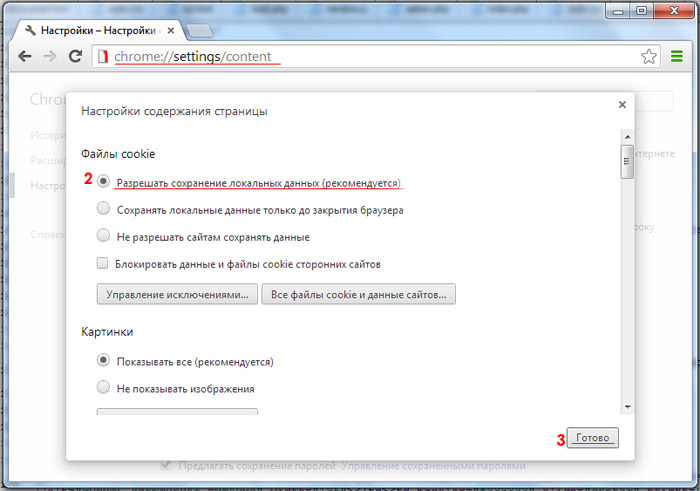
Настройки в Google Chrome
Для изменения настроек в одной из последних версий Google Chrome в браузере находим значок меню вверху (три горизонтальные полоски или три вертикальные точки – в самой последней версии) и нажимаем на него. В выпадающем перечне опций выбираем вкладку настроек. Перед вами откроется окошко с настройками, прокручиваем страницу вниз и выбираем Дополнительные настройки.
Здесь нас интересует возможность настройки личных данных. Их мы и ищем. Затем выбираем «настройки контента» и даем разрешение на сохранение локальных данных. Затем подтверждаем действие.
Как включить cookies в браузере Яндекс
Активировать файлы cookies в Яндексе так же просто, как и во всех остальных. Для этого, опять-таки, необходимо обратиться в основное меню. Оно располагается в правом верхнем углу и в зависимости от того, насколько нова версия Яндекса, которую вы используете, оно может выглядеть как шестеренка либо горизонтальные полоски (как в Хроме).
Итак, заходим в меню. Выбираем опцию настроек и прокручиваем открывшуюся страничку вниз. Там видим «Показать дополнительные настройки» и в подпункте, касающемся защиты личных данных, выбираем опцию настоек содержимого. И затем – подходящие функции для файлов кукис, а именно – «принимать все».
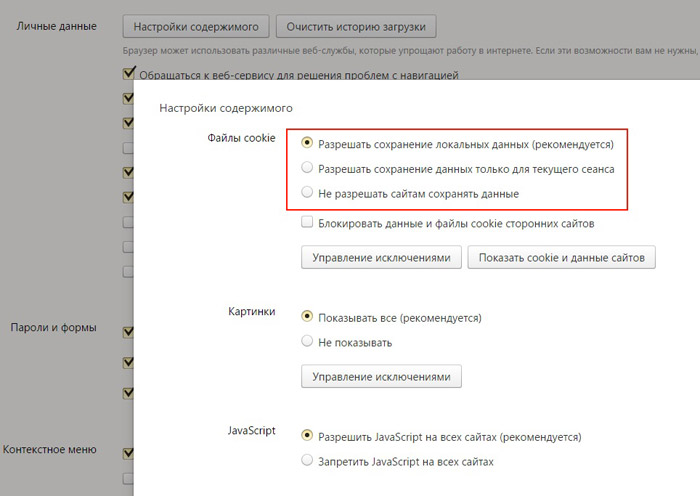
Настройки в Яндекс
Как включить cookies в браузере Mozilla Firefox
Ниже представлена инструкция, актуальная для пользователей новой Мозилы (3-я версия и выше). Необходимо наверху (правый угол традиционно) найти значок меню и кликнуть по нему. В выпавшем окне нам нужны настройки. В открывшемся окне слева находим нужный раздел под названием Приватность. Справа перед вами будет список различных опций. Вам необходимо внести изменения в Историю.

Настройки в Mozilla Firefox
В раскрывающемся списке выбираем вариант, при котором Firefox будет запоминать историю. При желании можно выбрать другой вариант: Firefox «будет использовать ваши настройки…» и выбрать оптимальные для себя настройки, касающиеся принятия и сохранения файлов cookies.
Наш материал подходит к концу. Его целью было проинформировать вас о возможностях перенастройки файлов кукис в каждом из наиболее часто используемых браузеров. Желаем удачи!
Что такое cookie: видео
kakhack.ru
Как почистить куки в Яндекс браузере

Любой браузер сохраняет cookies, или просто куки. Это такие небольшие текстовые файлы, в которых находятся данные с посещенных пользователем сайтов. Это необходимо для того, чтобы сайты могли «запоминать» посетителей. Это полезно, к примеру, для того, чтобы каждый раз не вводить логин и пароль. По умолчанию в Яндекс.Браузере разрешено сохранение cookies, и в любой момент пользователь может выключить эту опцию.
А иногда нам просто требуется очистить браузер от куки. Чаще всего это необходимо, чтобы освободить занимаемое ими место на жестком диске — ведь в большинстве случаев многие из сайтов мы посещаем единожды, и их куки нам не нужны. Либо очищение браузера происходит из соображений безопасности — когда любой посторонний человек пользуется вашим компьютером, то он может зайти на сайт под сохраненными логином и паролем, а также узнать, какие страницы вы посещали. В этот раз мы расскажем, как удалить куки в яндекс браузере разными способами.
Удаление cookies в Яндекс.Браузере
Для того, чтобы очистить куки в яндекс браузере, существует несколько вариантов: средствами браузера и с помощью сторонних программ.
Способ 1. Через настройки браузера
Чтобы удалить куки через браузер, нажимаем на кнопку «Меню» и выбираем «Настройки».

В открывшейся вкладке опускаемся вниз и нажимаем на «Показать дополнительные настройки».

В блоке «Личные данные» нажимаем на «Очистить историю загрузки».

В открывшемся окне устанавливаем галочку напротив параметра «файлы cookies и другие данные сайтов и модулей» и жмем «Очистить историю».

Способ 2. Сторонние программы
Используя специальные программы можно, не заходя в браузер, очистить cookies. Наиболее распространенной в этом деле является утилита CCleaner. Если вы хотите узнать о ней больше или найти ссылку на скачивание с официального сайта, то нажмите сюда, и ознакомьтесь с нашей обзорной статьей программы.
Чтобы удалить куки из браузера, сделайте так:
- Установите и запустите CCleaner;
- В меню «Очистка» переключитесь на вкладку «Приложения» и найдите раздел Google Chrome (поскольку наш Яндекс.Браузер работает на том же движке, программа определяет его как Гугл Хром). Установите галочку рядом с параметром «Cookie-файлы», как на скриншоте ниже:
- Затем нажмите «Очистка», или «Анализ», если вы предварительно хотели бы увидеть результаты сканирования программы.

Итак, мы рассказали, как очистить браузер Яндекс от куки-файлов, и, надеемся, эта информация была для вас полезна. Не забывайте повторять эту процедуру время от времени, чтобы не только поддерживать стабильную работу браузера, но и избавляться от ненужных файлов, и повышать безопасность ПК.
 Мы рады, что смогли помочь Вам в решении проблемы.
Мы рады, что смогли помочь Вам в решении проблемы.  Задайте свой вопрос в комментариях, подробно расписав суть проблемы. Наши специалисты постараются ответить максимально быстро.
Задайте свой вопрос в комментариях, подробно расписав суть проблемы. Наши специалисты постараются ответить максимально быстро. Помогла ли вам эта статья?
Да Нетlumpics.ru
|
|
..:::Счетчики:::.. |
|
|
|
|
|
|
|
|


